
Den mycket förväntade OmniFocus 2 ($ 39, 99) har gjort sin stora entré med en reviderad, renare design och strömlinjeformade sektioner för att hantera och granska projekt, uppgifter och flaggade objekt.
Några år tillbaka gav jag upp den ursprungliga OmniFocus eftersom det kändes för komplicerat för vad jag behövde. Jag använder för närvarande de nyligen granskade guiderna 2Do för Mac och iOS Ta kontroll över uppgifter och till-doser med den kraftfulla 2Do för Mac och iOS Ta kontroll över uppgifter och till-doser med den kraftfulla 2Do för Mac & IOS En kraftfull hantering av hantering Applikation är det bästa sättet att hålla sig borta från din till-dos och projekt, och 2Do är en av de mest robusta plattformsarrangörerna för Mac, iOS och Android. Läs mer, men den eleganta omkonstruktionen av OmniFocus 2 undrar mig om jag ska göra omkopplaren till den omdesignade versionen.
OmniFocus 2 säljs som en standardversion ($ 39, 99) och pro ($ 79, 99), med en 14-dagars nedladdning som tillåter byte (i menyraden: OmniFocus> Free Trial Mode ) mellan båda versionerna för att jämföra skillnaderna. Du kan också köpa standardversionen från Mac App Store och uppgradera till pro versionen senare.
En helt nykonstruerad användargränssnitt
Jag kände mig alltid lite förvirrad när jag använde den tidigare versionen av OmniFocus (skärmdump, nedan) med sina många rullgardinsmenyer och alternativ för visning och hantering av inmatning. Dessutom var ansökan mindre attraktiv och mer rörig än andra lösningar som Things and 2Do.
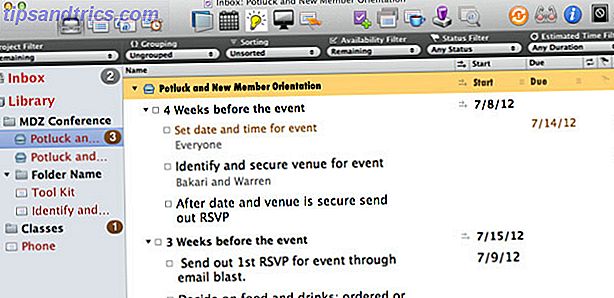
Om du favoriserar den nya platta utformningen av IOS 7 10 Awesome Third Party Apps och deras IOS 7-uppdateringar 10 fantastiska tredje part-appar och deras iOS 7-uppdateringar Vår nyligen utgivna iOS 7-guide kommer att ge dig snabbare på de glänsande nya sakerna till kolla in och idag delar jag tio av mina favoritapps och deras nya redesigner och ... Läs mer, du kommer att vara förskräckt av OmniFocus 2. Alla ikoner och knappar komplimangerar varandra och de fem standard synliga sektionerna, eller vad som kallas perspektiv (inkorg, projekt, kontext, prognos, flaggad, granskning) gör det lättare att hitta och hantera uppgifter och andra objekt.

Lägga till projekt och uppgifter
I allmänhet består hantering av uppgifter i OmniFocus av projekt och vad som kallas "context" -iketter, baserat på GTD-uppgiftshanteringssystemet. Jag är inte en användare av GTD-metoden, men den största skillnaden mellan projekt och sammanhang är att projekten består av flera åtgärder eller uppgifter som kan ta flera veckor eller månader att slutföra, medan en eller flera sammanhang kan tilldelas åtgärder, projekt, och grupper för att ange var eller med vem som ska utföra en handling, som en livsmedelsbutik, kontor, klient, e-post eller dator.
I den nya OmniFocus bygger projekten på tre typer av åtgärder:
- Parallella åtgärder: kan slutföras i ingen särskild ordning, till exempel en lista över böcker att läsa.
- Sekventiella projekt: flera åtgärder måste fyllas i i en viss ordning, till exempel måla ditt garage.
- Enstaka åtgärder: En lista över löst relaterade åtgärder, till exempel rutinmässiga husuppgifter eller en inköpslista.
När du skapar ett nytt projekt, gör OmniFocus det lätt att slå Retur-tangenten två gånger för att skapa en ny åtgärd, och ett projekt kan till och med placeras i fokuserat läge, vilket döljer alla andra projekt och till och med öppnas i ett separat fönster.
Jag gillar särskilt hur projekt kan märkas aktiva, i vänteläge, färdigställd eller tappad. Du kan självklart ta bort ett projekt, men det är fantastiskt att ett projekt (till exempel en workshop du gör två eller tre gånger om året) med alla sina handlingar kan markeras färdigställd, dold, då markerad som ofullständig när du behöver använda den igen. Genom att klicka på Visa- knappen i verktygsfältet kan du ställa OmniFocus för att visa alla färdiga och tappade objekt och projekt, eller bara de aktiva.

När det gäller att lägga till åtgärder är det ganska rakt framåt. Klicka på den nya åtgärdsknappen och lägg till en titel, tilldela en "uppskjuten" eller förfallodatum, och tilldel objektet till ett projekt och / eller sammanhang. OmniFocus, som 2Do och saker, innehåller också en snabbinmatningsfunktion där objekt och utvalda urklipp från Mail och andra program kan skapas utanför OmniFocus.
Tyvärr, i motsats till 2Do, måste OmniFocus lanseras för att kunna använda funktionen Quick Entry. Å andra sidan innehåller 2Do inte en klippningsfunktion som OmniFocus, som lägger den valda klippningen i rubrikfältet i inmatningsrutan.

Som med 2Do kan du använda flikknappen för att flytta mellan varje fält i snabbinmatningsrutan, vilket innebär att det är möjligt att skapa en post utan att behöva använda musen.
Som du kan förvänta dig kan du också lägga till anteckningar och tilldela återkommande uppskattade datum till åtgärdsposter. Du kan också bifoga och länka filer till handlingar och förhandsgranska dem i ett fönstret Attachment List ( Fönster> Bilaga ). Men av någon anledning visas inte bifogade filer i fönstret när jag öppnar det. Med 2Do kan bild- och ljudfiler inbäddas i objekt istället för att bara vara bilagor.
Förstå kontext
Kontext kan bestå av projektrelaterade uppgifter eller handlingar, och stå i fristående saker, eller de kan vara för allt du vill. Så till exempel kan du skapa ett sammanhang för alla dina e-postrelaterade objekt, men de kan tillhöra olika projekt. När du skriver e-post kan du bestämma dig för att slå ut flera e-postrelaterade uppgifter runt samma tid. Ett annat sammanhang kan vara för alla erenden du behöver göra.

Konflikter är särskilt användbara med iOS-versionen av OmniFocus, som innehåller platsalarmfunktionen Så här ställer du in varningsvarningar i iPhone-påminnelser Så här ställer du in platsvarningar i iPhone-påminnelser Ange platsbaserade varningar med hjälp av appen iOS-påminnelser och glöm aldrig att köpa bröd eller hämta ett paket någonsin igen. Läs mer, liknande den inbyggda påminnelser-appen.
Ännu fler funktioner
OmniFocus innehåller andra "perspektiv" områden för att filtrera flaggade objekt och objekt som är tilldelade för granskning. Prognosperspektivet innehåller en lista över kommande uppskjutna och förfallodagar, liksom evenemang som är tilldelade till din standard Mac-kalender.
Som med den tidigare versionen av OmniFocus kan anpassade perspektiv skapas, baserat på tilldelade filter och fokuser. Det här är där proversionen kommer in, som också innehåller AppleScript-support.

Lyckligtvis tillåter OmniFocus 2 också att tilldela en standarduppskjutningsdatum och tid för nya objekt. OmniFocus-inställningar inkluderar andra inställningar för standard Mavericks-meddelanden, nya projektinställningar och synkroniseringsinställningar med dina andra Mac- och iOS-enheter som kör OmniFocus.
Det finns mycket mer att lära om OmniFocus 2, och OmniGroup producerade faktiskt och skickade en gratis manual i iTunes Book Store.
Värt en försökshämtning
Proversionen av OmniFocus 2 innehåller funktionen för att skapa anpassade perspektiv och konfigurera sidofältet för att visa de perspektiv du vill ha. Den innehåller också en enda projektfokusfunktion som döljer alla andra projekt och åtgärder, och AppleScript-support för att automatisera vanliga uppgifter och andra funktioner i OmniFocus.
OmniFocus är definitivt värt att ladda ner gratisversionen, även om många nya potentiella användare som jag själv kan vara tveksamma till att överbrygga kostnaderna för att byta från den nuvarande lösningen för uppgiftshantering. Pro versionen av OmniFocus 2 ($ 79, 99) är ganska dyr, och iOS-versioner säljs separat för iPad ($ 39, 99) och iPhone ($ 19, 99).
Låt oss veta vad du tycker om OmniFocus 2 och vad du gillar och ogillar om är total omdesign.



